- Dans un document de mise en plan, sélectionnez une face du modèle, un segment de profil d'esquisse fermé ou une région délimitée par une combinaison d'arêtes de modèle et d'entités d'esquisse. Vous pouvez faire plusieurs sélections.
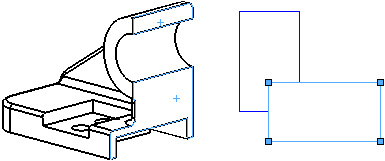
|
| Plusieurs faces et profil d'esquisse fermé comme Contour |
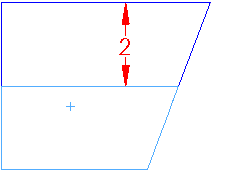
|
| Arêtes du modèle et entités d'esquisse comme Région |
- Cliquez sur Zone hachurée/Remplir
 (barre d'outils Annotation) ou sur .
(barre d'outils Annotation) ou sur .
Vous pouvez cliquer sur Zone hachurée/Remplir avant ou après l'étape 1.
- Définissez les options dans le PropertyManager Zone hachurée/Remplir.
- Cliquez sur
 .
.
La zone hachurée ou le remplissage apparaît dans la région sélectionnée. Si vous changez la forme et la taille d'un profil d'esquisse, la zone est mise à jour afin de remplir le profil modifié.